まず
Cygwinプロジェクトのホームページの中ほどにある、「Current Cygwin DLL version」のリンクから、インストーラーをダウンロードします。現在(2016.05.22時点)の最新バージョンは2.5.1。インストーラーには、x86 32ビット用(setup-x86.exe)と64ビット用(setup-x86_64.exe)がありインストール先の環境に応じて選択します。
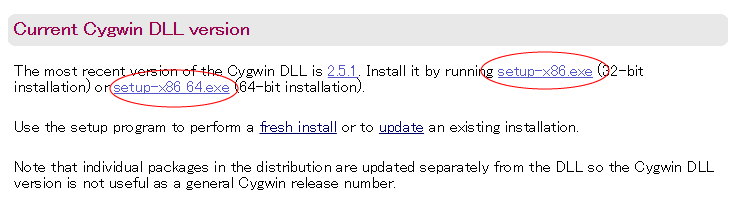
ダウンロードしたインストーラ(setup-x86.exeまたはsetup-x86_64.exe)を起動します。
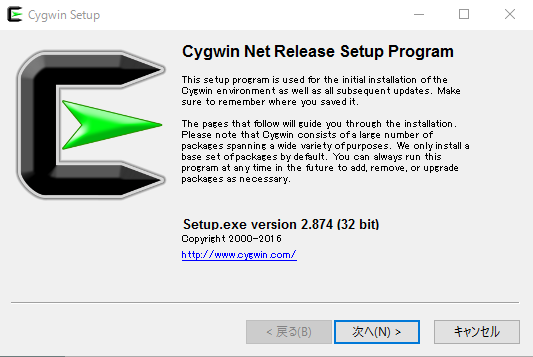
インストーラの最初の画面では、簡単な説明や注意事項などが表示されます。「次へ(N)>」ボタンを押して次の画面に進みます。
インストーラの2画面目では、インストールするソースの在処やインストールせずにダウンロードのみを行うかどうかを選択することが出来ます。
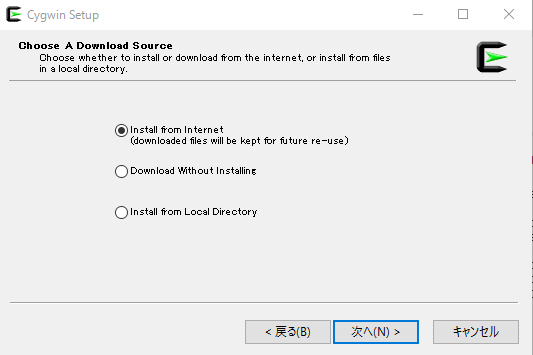
| Install from Internet | インターネット上からファイルをダウンロードして、インストールを実行します。ダウンロードしたファイルはインストール後もマシンに保存されます。通常はこれを選択します。 |
| Download Without Installing | インターネット上からファイルをダウンロードしますが、インストールは行いません。ダウンロードしたファイルは、後で再度インストーラを起動して、この画面の「Install from Local Directory」を選ぶことでインストールすることが出来ます。 |
| Install from Local Directory | 以前にこの画面の「Install from Internet」や「Install from Internet」でダウンロドしたファイルを使ってインストールを実行します。 |
インストーラーの2画面目でインターネットからのインストール(Install from Internet)を選択した場合、3画面目ではCygwinをインストールするディレクトリを指定することができますが、可能であればデフォルトの設定にしておいた方が後々面倒なトラブルも少なく無難なようです。
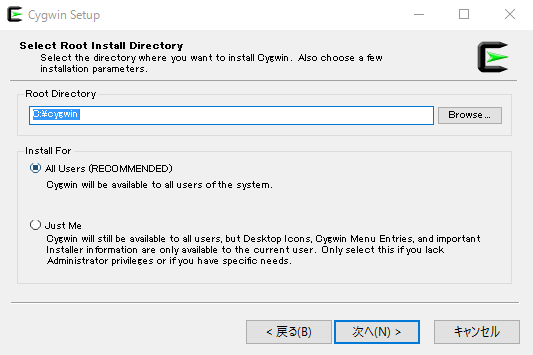
インストールを特定のユーザに対してのみ有効にすることもできますが、それはあまり推奨されない様です。よって、この画面のInstall ForのラジオボタンはデフォルトのAll Usersのままにしておきます。
インストーラーの2画面目でインターネットからのインストール(Install from Internet)を選択した場合、4画面目ではインターネットからダウンロードしたインストールに必要なファイルの置き場(ディレクトリ)を指定します。
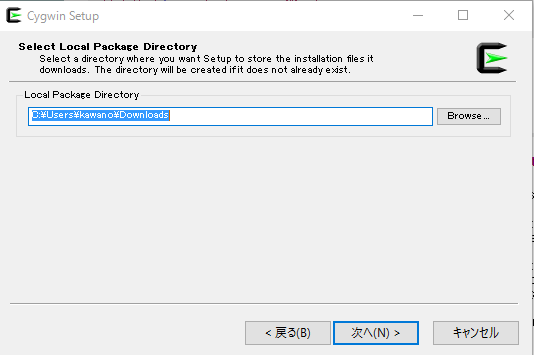
インストーラーの2画面目でインターネットからのインストール(Install from Internet)を選択した場合、5画面目ではインターネット接続の際のプロキシを設定することができます。

| Direct Connection | プロキシを使わずに接続します(デフォルト) |
| Use Internet Explorer Proxy Settings | インターネットエクスプローラのプロキシ設定を参照してプロキシを設定します |
| Use HTTP/FTP Proxy | プロキシサーバーとポートを指定してプロキシを設定します |
インストーラーの2画面目でインターネットからのインストール(Install from Internet)を選択した場合、6画面目ではインストールに必要なファイルをどこからダウンロードするか、サーバーを指定します。
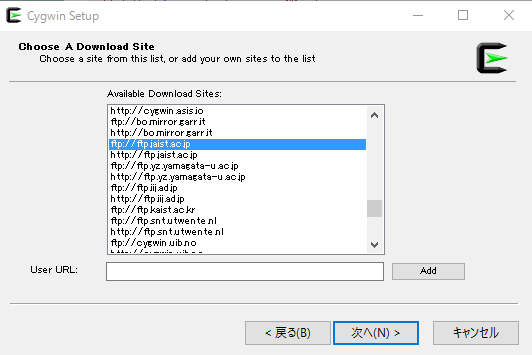
出来るだけ速くダウンロードできるように近くのサーバーを選択します。国内(URLの末尾が.jp)のサイトを選べば問題ないと思います。
インストーラーの2画面目でインターネットからのインストール(Install from Internet)を選択した場合、7画面目ではインストールするパッケージを選択することができます。
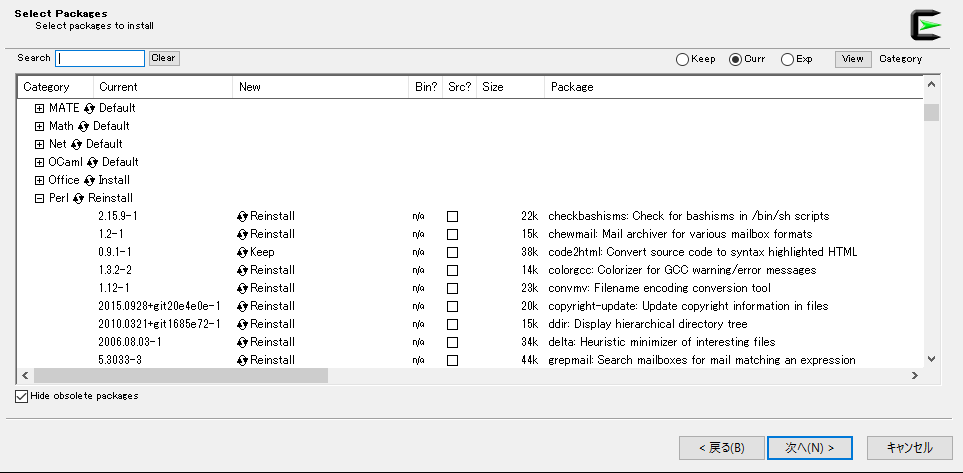
それぞれのパッケージはカテゴリに分類されています。最初の項目であるCategoryの先頭の+をクリックすると、カテゴリの無い様が展開され、カテゴリ内のパッケージが表示されます。Currentの項目をクリックすると、カテゴリ単位でインストールを指定することができます。この項目がDefaultのとき、デフォルトのパッケージがインストールされます(すでに同じパッケージがインストールされている場合はインストールはskipされます)。すでにそのカテゴリがインストールされている場合、ReinstallやUninstallも指定できるようになります。パッケージ単位でインストールを指定するには、カテゴリを展開してNewの項目をクリックします。この場合もすでにそのパッケージがインストールされている場合は、Reinstall、Uninstallが指定できるようになります。
「次へ(N)>」ボタンを押すと、ここまでの設定に基づきCygwinのインストールが開始されます。
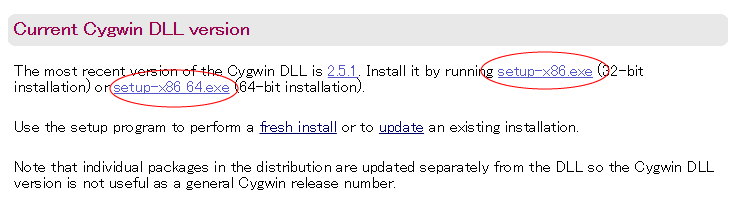 ダウンロードしたインストーラ(setup-x86.exeまたはsetup-x86_64.exe)を起動します。
ダウンロードしたインストーラ(setup-x86.exeまたはsetup-x86_64.exe)を起動します。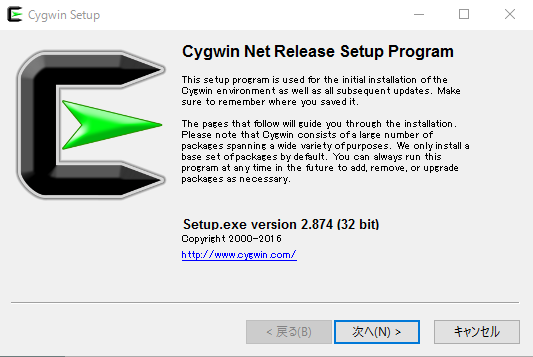 インストーラの最初の画面では、簡単な説明や注意事項などが表示されます。「次へ(N)>」ボタンを押して次の画面に進みます。
インストーラの2画面目では、インストールするソースの在処やインストールせずにダウンロードのみを行うかどうかを選択することが出来ます。
インストーラの最初の画面では、簡単な説明や注意事項などが表示されます。「次へ(N)>」ボタンを押して次の画面に進みます。
インストーラの2画面目では、インストールするソースの在処やインストールせずにダウンロードのみを行うかどうかを選択することが出来ます。
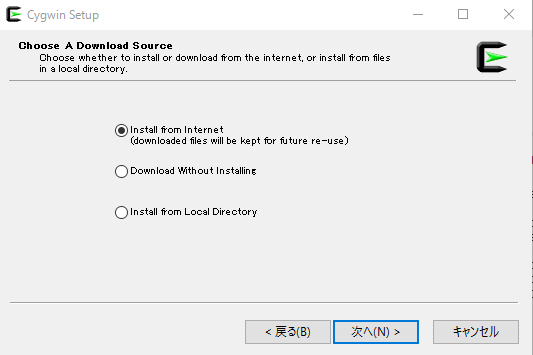
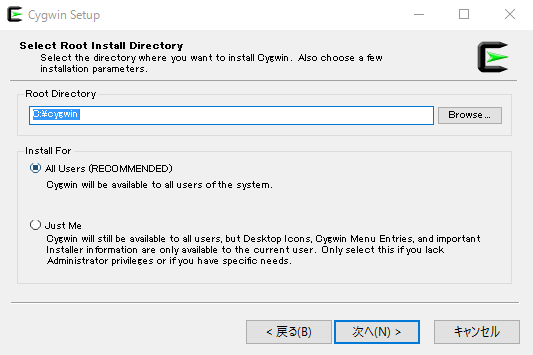 インストールを特定のユーザに対してのみ有効にすることもできますが、それはあまり推奨されない様です。よって、この画面のInstall ForのラジオボタンはデフォルトのAll Usersのままにしておきます。
インストーラーの2画面目でインターネットからのインストール(Install from Internet)を選択した場合、4画面目ではインターネットからダウンロードしたインストールに必要なファイルの置き場(ディレクトリ)を指定します。
インストールを特定のユーザに対してのみ有効にすることもできますが、それはあまり推奨されない様です。よって、この画面のInstall ForのラジオボタンはデフォルトのAll Usersのままにしておきます。
インストーラーの2画面目でインターネットからのインストール(Install from Internet)を選択した場合、4画面目ではインターネットからダウンロードしたインストールに必要なファイルの置き場(ディレクトリ)を指定します。
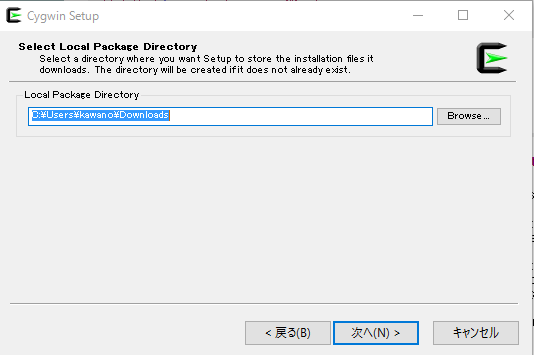 インストーラーの2画面目でインターネットからのインストール(Install from Internet)を選択した場合、5画面目ではインターネット接続の際のプロキシを設定することができます。
インストーラーの2画面目でインターネットからのインストール(Install from Internet)を選択した場合、5画面目ではインターネット接続の際のプロキシを設定することができます。

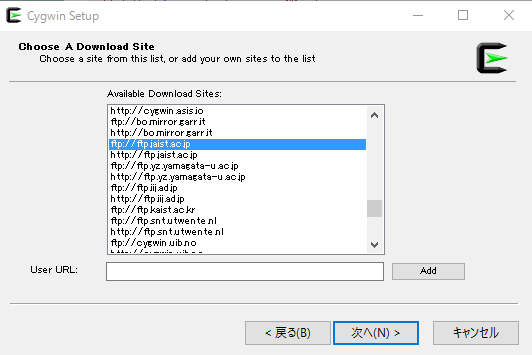 出来るだけ速くダウンロードできるように近くのサーバーを選択します。国内(URLの末尾が.jp)のサイトを選べば問題ないと思います。
インストーラーの2画面目でインターネットからのインストール(Install from Internet)を選択した場合、7画面目ではインストールするパッケージを選択することができます。
出来るだけ速くダウンロードできるように近くのサーバーを選択します。国内(URLの末尾が.jp)のサイトを選べば問題ないと思います。
インストーラーの2画面目でインターネットからのインストール(Install from Internet)を選択した場合、7画面目ではインストールするパッケージを選択することができます。
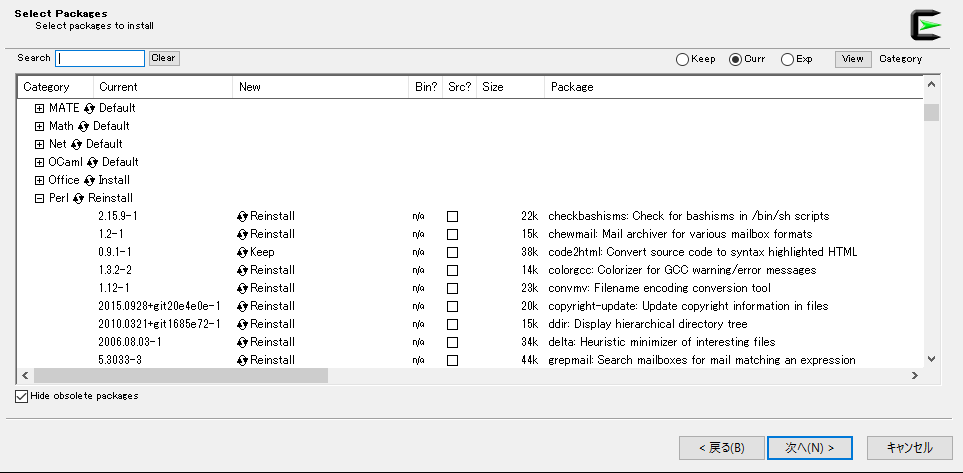 それぞれのパッケージはカテゴリに分類されています。最初の項目であるCategoryの先頭の+をクリックすると、カテゴリの無い様が展開され、カテゴリ内のパッケージが表示されます。Currentの項目をクリックすると、カテゴリ単位でインストールを指定することができます。この項目がDefaultのとき、デフォルトのパッケージがインストールされます(すでに同じパッケージがインストールされている場合はインストールはskipされます)。すでにそのカテゴリがインストールされている場合、ReinstallやUninstallも指定できるようになります。パッケージ単位でインストールを指定するには、カテゴリを展開してNewの項目をクリックします。この場合もすでにそのパッケージがインストールされている場合は、Reinstall、Uninstallが指定できるようになります。
「次へ(N)>」ボタンを押すと、ここまでの設定に基づきCygwinのインストールが開始されます。
それぞれのパッケージはカテゴリに分類されています。最初の項目であるCategoryの先頭の+をクリックすると、カテゴリの無い様が展開され、カテゴリ内のパッケージが表示されます。Currentの項目をクリックすると、カテゴリ単位でインストールを指定することができます。この項目がDefaultのとき、デフォルトのパッケージがインストールされます(すでに同じパッケージがインストールされている場合はインストールはskipされます)。すでにそのカテゴリがインストールされている場合、ReinstallやUninstallも指定できるようになります。パッケージ単位でインストールを指定するには、カテゴリを展開してNewの項目をクリックします。この場合もすでにそのパッケージがインストールされている場合は、Reinstall、Uninstallが指定できるようになります。
「次へ(N)>」ボタンを押すと、ここまでの設定に基づきCygwinのインストールが開始されます。
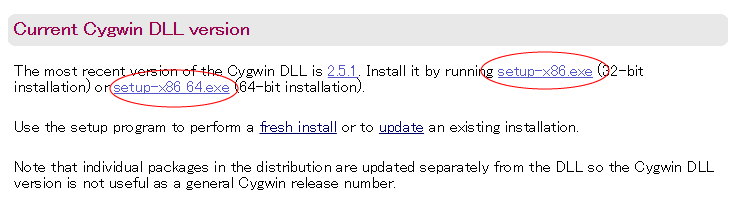 ダウンロードしたインストーラ(setup-x86.exeまたはsetup-x86_64.exe)を起動します。
ダウンロードしたインストーラ(setup-x86.exeまたはsetup-x86_64.exe)を起動します。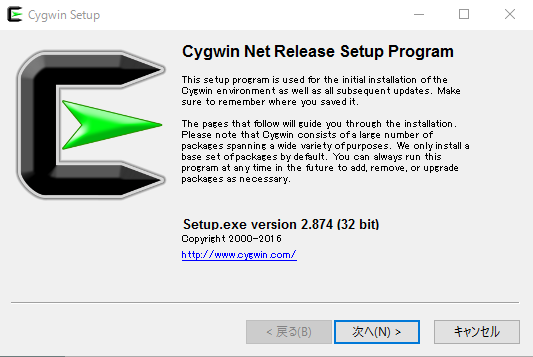 インストーラの最初の画面では、簡単な説明や注意事項などが表示されます。「次へ(N)>」ボタンを押して次の画面に進みます。
インストーラの2画面目では、インストールするソースの在処やインストールせずにダウンロードのみを行うかどうかを選択することが出来ます。
インストーラの最初の画面では、簡単な説明や注意事項などが表示されます。「次へ(N)>」ボタンを押して次の画面に進みます。
インストーラの2画面目では、インストールするソースの在処やインストールせずにダウンロードのみを行うかどうかを選択することが出来ます。
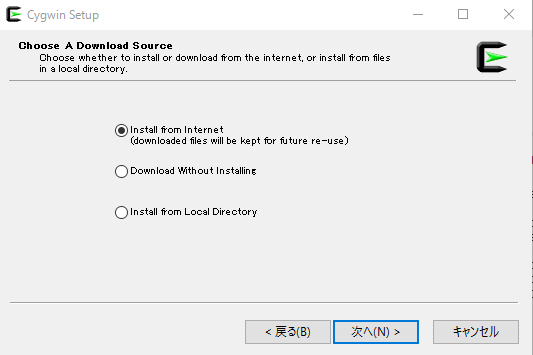
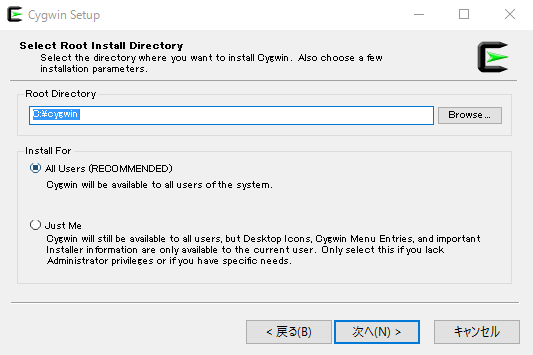 インストールを特定のユーザに対してのみ有効にすることもできますが、それはあまり推奨されない様です。よって、この画面のInstall ForのラジオボタンはデフォルトのAll Usersのままにしておきます。
インストーラーの2画面目でインターネットからのインストール(Install from Internet)を選択した場合、4画面目ではインターネットからダウンロードしたインストールに必要なファイルの置き場(ディレクトリ)を指定します。
インストールを特定のユーザに対してのみ有効にすることもできますが、それはあまり推奨されない様です。よって、この画面のInstall ForのラジオボタンはデフォルトのAll Usersのままにしておきます。
インストーラーの2画面目でインターネットからのインストール(Install from Internet)を選択した場合、4画面目ではインターネットからダウンロードしたインストールに必要なファイルの置き場(ディレクトリ)を指定します。
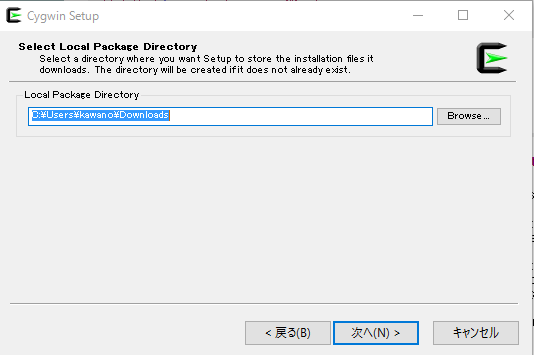 インストーラーの2画面目でインターネットからのインストール(Install from Internet)を選択した場合、5画面目ではインターネット接続の際のプロキシを設定することができます。
インストーラーの2画面目でインターネットからのインストール(Install from Internet)を選択した場合、5画面目ではインターネット接続の際のプロキシを設定することができます。

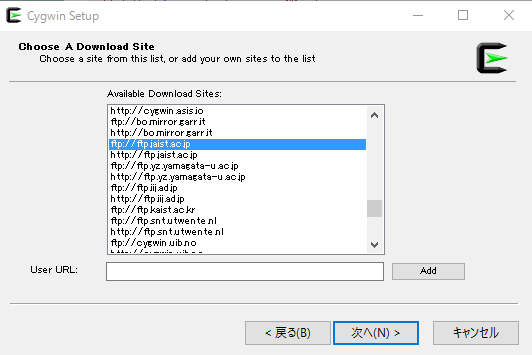 出来るだけ速くダウンロードできるように近くのサーバーを選択します。国内(URLの末尾が.jp)のサイトを選べば問題ないと思います。
インストーラーの2画面目でインターネットからのインストール(Install from Internet)を選択した場合、7画面目ではインストールするパッケージを選択することができます。
出来るだけ速くダウンロードできるように近くのサーバーを選択します。国内(URLの末尾が.jp)のサイトを選べば問題ないと思います。
インストーラーの2画面目でインターネットからのインストール(Install from Internet)を選択した場合、7画面目ではインストールするパッケージを選択することができます。
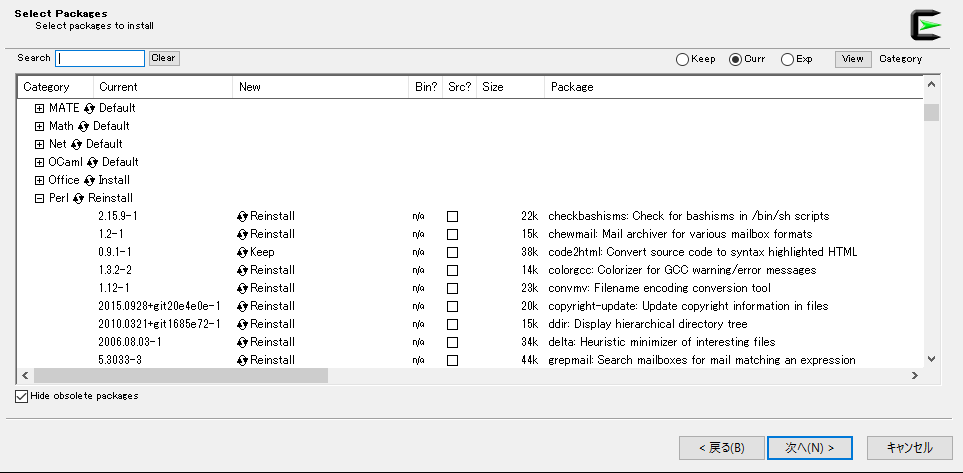 それぞれのパッケージはカテゴリに分類されています。最初の項目であるCategoryの先頭の+をクリックすると、カテゴリの無い様が展開され、カテゴリ内のパッケージが表示されます。Currentの項目をクリックすると、カテゴリ単位でインストールを指定することができます。この項目がDefaultのとき、デフォルトのパッケージがインストールされます(すでに同じパッケージがインストールされている場合はインストールはskipされます)。すでにそのカテゴリがインストールされている場合、ReinstallやUninstallも指定できるようになります。パッケージ単位でインストールを指定するには、カテゴリを展開してNewの項目をクリックします。この場合もすでにそのパッケージがインストールされている場合は、Reinstall、Uninstallが指定できるようになります。
「次へ(N)>」ボタンを押すと、ここまでの設定に基づきCygwinのインストールが開始されます。
それぞれのパッケージはカテゴリに分類されています。最初の項目であるCategoryの先頭の+をクリックすると、カテゴリの無い様が展開され、カテゴリ内のパッケージが表示されます。Currentの項目をクリックすると、カテゴリ単位でインストールを指定することができます。この項目がDefaultのとき、デフォルトのパッケージがインストールされます(すでに同じパッケージがインストールされている場合はインストールはskipされます)。すでにそのカテゴリがインストールされている場合、ReinstallやUninstallも指定できるようになります。パッケージ単位でインストールを指定するには、カテゴリを展開してNewの項目をクリックします。この場合もすでにそのパッケージがインストールされている場合は、Reinstall、Uninstallが指定できるようになります。
「次へ(N)>」ボタンを押すと、ここまでの設定に基づきCygwinのインストールが開始されます。
